Reseña de CDBurnerXP: ¿Qué puede hacer por nosotros este programa?
Cuando busques un software gratuito de grabación de CD, seguro que verás CDBurnerXP en los resultados de búsqueda. Se lanzó por primera vez en 2003, y han pasado más de dos décadas desde entonces. Como su nombre indica, es un experto en copiar datos a CD. Entonces, ¿qué rendimiento mostrará en aplicaciones específicas? Lo único que puede hacer es grabar CD, ¿verdad? Lleva la palabra XP en el nombre; ¿significa que está vinculado al sistema Windows XP? No es raro que te preguntes esto antes de conocer CDBurnerXP. Reseña de CDBurnerXP Le daremos las respuestas más detalladas. Aquí verá todas sus características, adaptabilidad, ventajas, desventajas e incluso pasos específicos para cada aplicación. Esperamos que no se pierda este software tan asequible.
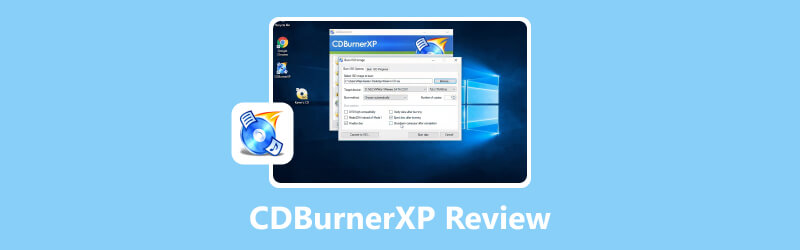
CONTENIDO DE PÁGINA
Parte 1. ¿Qué es CDBurnerXP?
Descripción
Primero, resuma en una sola frase qué es CDBurnerXP. Es un software gratuito de grabación de CD con una larga trayectoria y una interfaz intuitiva que satisface las necesidades diarias de la mayoría de los usuarios. Puede usarlo para crear nuevos CD, DVD, discos Blu-ray o archivos de imagen ISO, y si necesita regrabar un disco, no dude en dejárselo. La interfaz de CDBurnerXP es intuitiva, admite varios idiomas e incluye una guía completa de uso.
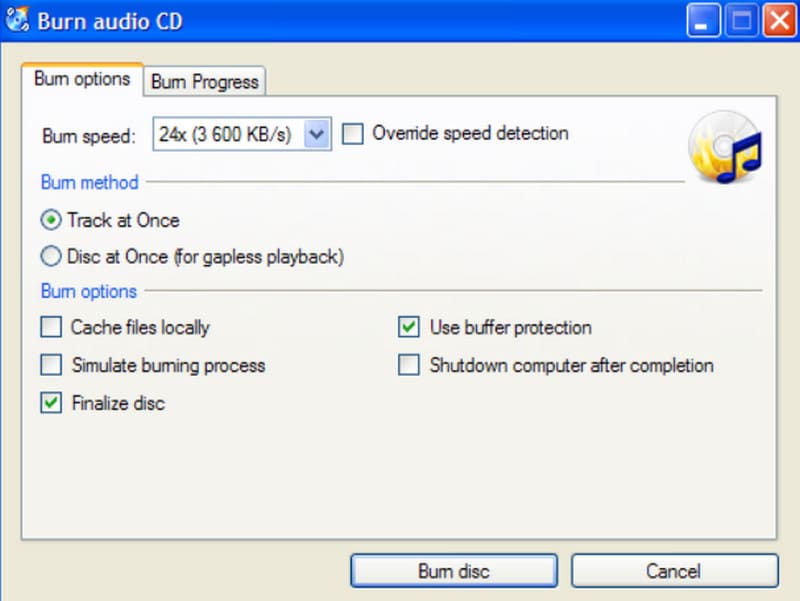
Caracteristicas
Una simple introducción no es suficiente para explicar su funcionamiento. En esta subsección, enumeraremos las principales funciones de CDBurnerXP. Podrá comprobar si le ayuda a realizar la tarea en cuestión.
Graba varios tipos de CD y también puede crear archivos ISO.
Puede crear CD de inicio.
Proporciona una interfaz de usuario en varios idiomas para satisfacer los requisitos de los usuarios de todo el mundo.
El convertidor bin/NRG a ISO incorporado proporciona una función de impresión de portada sencilla.
Permite a los usuarios verificar datos después de la grabación
Combina estos puntos y descubrirás que CDBurnerXP tiene prácticamente todo lo necesario para crear DVD, CD y Blu-ray, y además es completamente gratuito. No incluye funciones avanzadas ni complejas, pero considerando su precio, sin duda vale la pena probar el software CDBurnerXP.
Pros y contras
Ninguna herramienta es perfecta. En esta subsección, resumiremos las ventajas de CDBurnerXP sobre otros programas de grabación de DVD, así como las desventajas que podrían afectar su uso. Vea si alguna le preocupa especialmente.
Pros
Totalmente gratis.
Esta es la ventaja más destacada: con CDBurnerXP, no tienes que pagar nada.
La creación de CD es rápida.
En muy poco tiempo, CDBurnerXP puede grabar un nuevo CD.
Reproductor de audio incorporado.
Le permite obtener una vista previa del audio de origen primero cuando comienza a crear un nuevo CD.
Contras
Sólo para computadoras Windows.
Esto no es amigable para los usuarios de Mac.
No se pueden grabar DVD de vídeo.
CDBurnerXP ahora sólo puede crear CD de audio, DVD de datos y CD de datos, y no puede crear DVD a partir de archivos de video.
No es amigable para los novatos.
Los usuarios deben acostumbrarse a la interfaz antes de poder comenzar a grabar CD.
Compatibilidad
Necesitamos discutir la adaptabilidad desde dos perspectivas: los modelos de formato soportados por CDBurnerXP y los sistemas a los que se aplica CDBurnerXP.
Primero, veamos los formatos de CD-ROM y audio compatibles con CDBurnerXP.
Tipo de disco:Formatos DVD-RW, DVD+R, DVD+RW, CD-R, CD-RW, DVD-R y HD DVD.
Formato de audio:FLAC, WMA, AIFF, WAV, MP3, BWF, etc.
CDBurnerXP ahora solo se puede usar en dispositivos Windows, así que veamos con qué sistemas Windows es compatible. Tenga en cuenta que el hecho de que tenga "XP" en su nombre no significa que solo funcione con Windows XP.
Sistema compatible:
Windows 2000/XP/Servidor 2003/Vista/Servidor 2008/Win7/Win8/Servidor 2012/Win10 (x86/x64)
Parte 2. Cómo usar CDBurnerXP para grabar discos
Después de leer la reseña de CDBurnerXP, veamos cómo grabar discos con él.
Lea la siguiente guía para grabar DVD en una computadora con Windows.
Paso 1. Descarga CDBurnerXP desde su sitio web oficial. Ábrelo y haz clic en... Disco de datos > Okay.
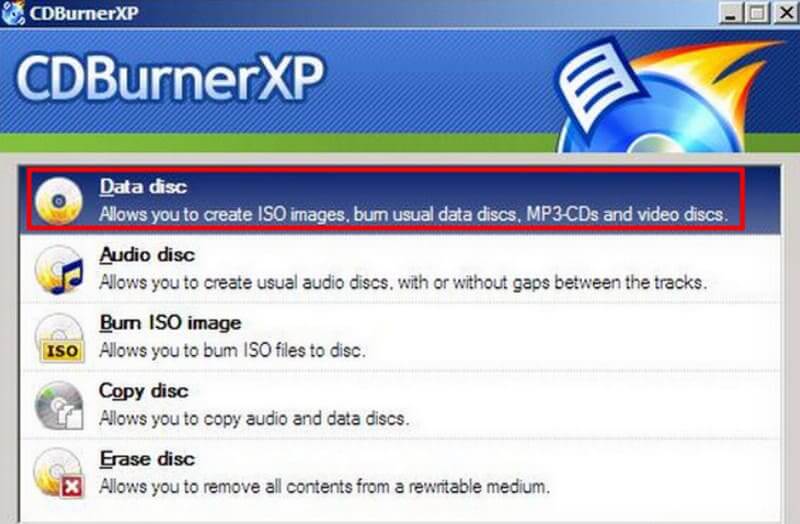
Paso 2. Inserte el DVD virgen en la unidad óptica. Luego haga clic. Ver > Expediente Para seleccionar los archivos que desea grabar en su DVD, haga clic en + para agregarlos a la plataforma.
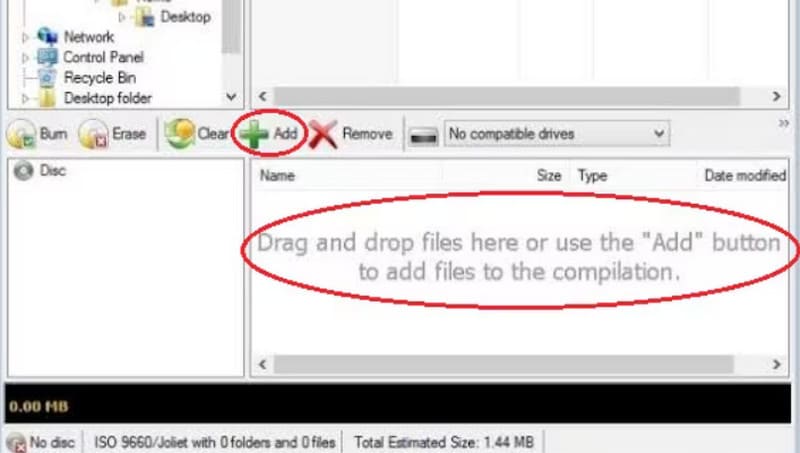
Paso 3. presione el F2 del teclado para renombrar el disco. Luego, haz clic en Dto > Establecer etiquetas de disco para darle una etiqueta.
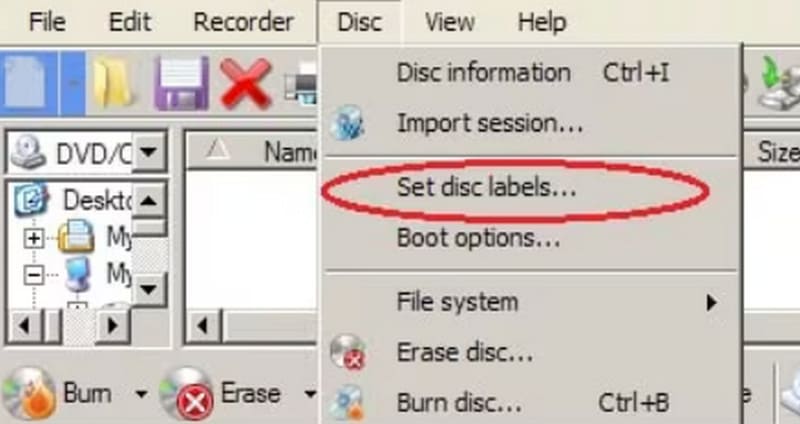
Paso 4. Navega al Ventana de compilación y haga clic en Quemar. los Grabar disco Aparecerá una ventana emergente. Haga clic en Finalizar el disco para empezar a arder.
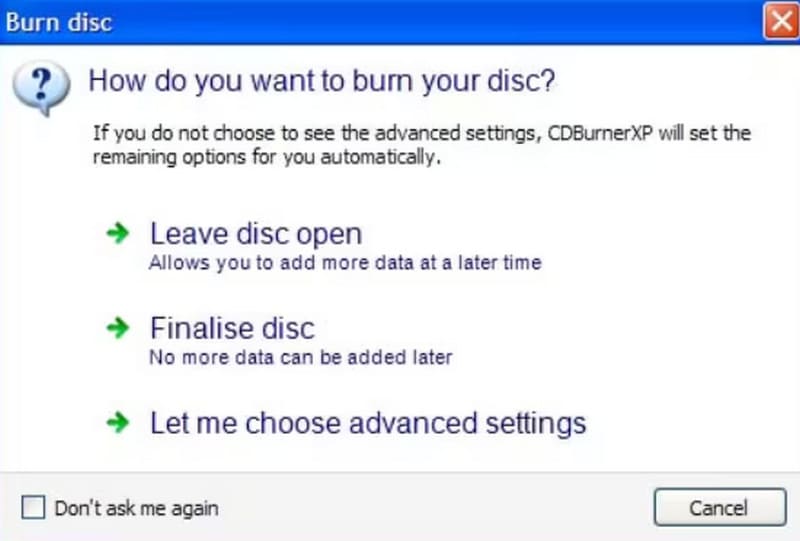
Parte 3. Bonus: La mejor alternativa a CDBurnerXP
Creador de DVD Vidmore
Si desea crear un nuevo DVD de vídeo, CDBurnerXP obviamente no es la solución. Además, su interfaz es muy tradicional. Para una experiencia de grabación de DVD completa y una interfaz con un estilo de uso moderno, le recomendamos probar la mejor alternativa a CDBurnerXP: Vidmore DVD Creator.
Creador de DVD Vidmore Permite grabar vídeos y audio en cualquier formato popular en discos vírgenes y, por supuesto, guardar vídeos como archivos de imagen ISO. El programa también cuenta con diversas herramientas de edición de vídeo que le permitirán garantizar que su vídeo esté en perfectas condiciones antes de empezar a grabar. Para facilitar la localización del capítulo de destino al reproducir DVD, Vidmore DVD Creator también admite menús de DVD personalizados.

Parte 4. Preguntas frecuentes sobre la revisión de CDBurnerXP
¿Qué es mejor que CDBurnerXP?
Por supuesto, es Vidmore DVD Creator. Tiene una interfaz mucho más intuitiva y las opciones para grabar DVD son mucho más completas. Se puede decir que es uno de los mejores. Creadores de DVD de Windows.
¿Es ilegal grabar un CD o DVD?
Si graba un CD para uso personal, generalmente no estará violando ninguna regulación; sin embargo, si graba contenido protegido por derechos de autor en un CD y lo usa para obtener ganancias, puede estar infringiendo los derechos de propiedad intelectual de otra persona.
¿Windows 10 tiene software de reproducción de DVD?
Por supuesto que la hay. Reproductor de DVD de Windows, y también puede considerar usar un reproductor de DVD de Windows de terceros como VLC Media Player, que también puede copiar el contenido del disco.
Conclusión
Este es un detallado Reseña de CDBurnerXPTe mostramos su concepto, características principales, adaptabilidad y ventajas y desventajas. En resumen, vale la pena probarlo como herramienta gratuita, ya que cuenta con las funciones necesarias para grabar CD a diario. Sin embargo, aún carece de opciones avanzadas y no permite grabar DVD de vídeo. Quienes necesiten esta herramienta pueden probar Vidmore DVD Creator, su mejor alternativa.



